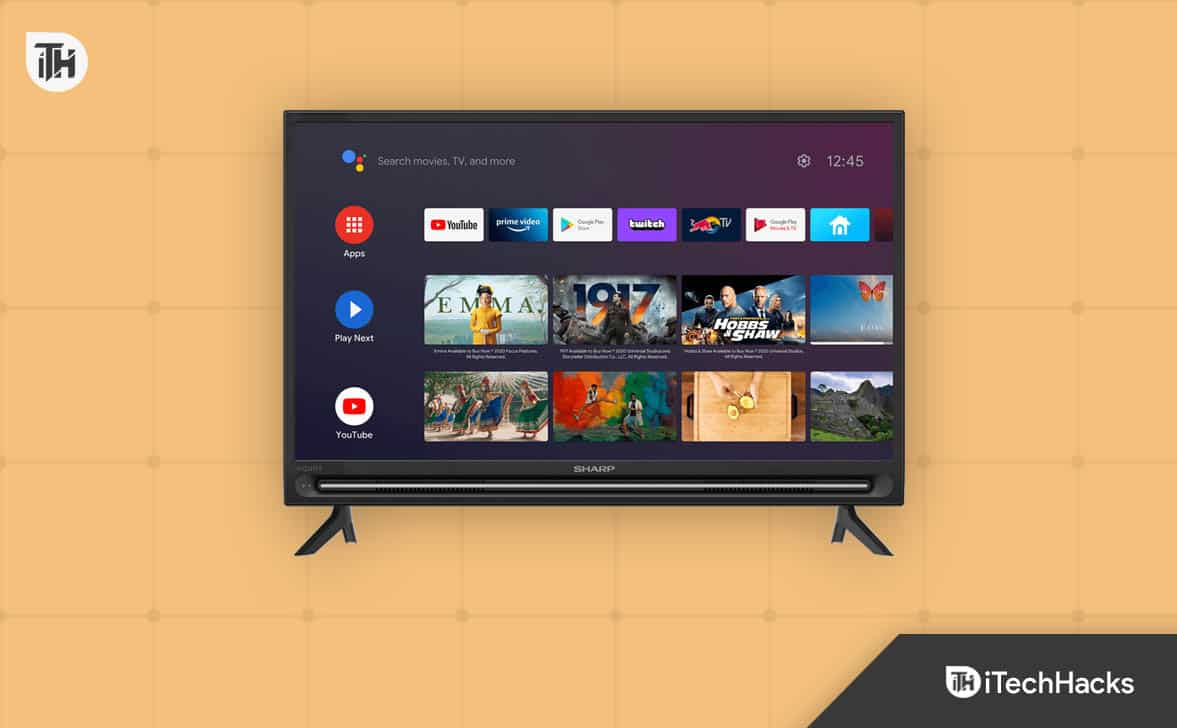Hoje em dia, as televisões são mais do que dispositivos de entretenimento; eles são centros de entretenimento inteligentes. Os recursos inteligentes incluem a capacidade de baixar e desfrutar de uma variedade de aplicativos na Sharp TV, conhecida por sua tecnologia de ponta. Transmitir seus filmes favoritos, jogar ou acessar plataformas de mídia social é facilitado com os aplicativos na sua TV Sharp. Neste artigo, você aprenderá como baixar aplicativos na Sharp TV.
Por que a Sharp TV é tão famosa?
Antes de mergulharmos no processo de download de aplicativos, vamos ter uma visão geral do que a Sharp Smart TV pode fazer. Usando Smart TVs da Sharp, os usuários podem acessar uma variedade de aplicativos diretamente na tela da TV, graças a um sistema operacional que lhes permite acessar uma ampla variedade de aplicativos. No entanto, você pode baixar uma grande variedade de aplicativos da loja de aplicativos da Sharp se tiver uma conexão com a Internet, oferecendo possibilidades ilimitadas de entretenimento, informações e produtividade.
Métodos para baixar aplicativos na Sharp TV (2023)
Então, aqui estão alguns métodos possíveis que você pode usar para baixar aplicativos na Sharp TV:
1. Usando o site Roku
Os usuários do Roku TV também podem adicionar aplicativos às suas TVs por meio do site Roku da televisão. Dessa forma, você pode instalar aplicativos remotamente do seu telefone ou computador quando estiver longe da TV.
Para fazer isso, você precisa de uma conta Roku, na qual pode entrar no site Roku e na sua TV. Se você deseja instalar um aplicativo em sua TV Sharp Roku usando o site Roku, siga estas etapas:
- Visita channelstore.roku.com.
- Clique Entrar.
- Depois, faça o login com seu endereço de e-mail e senha. Se você ainda não possui uma conta Roku, basta criar uma.
- Em seguida, selecione um canal (aplicativo) e clique em Adicionar canal.
- Você também pode navegar pelas categorias para ter uma ideia de quais aplicativos são atraentes para você. Para pesquisar um aplicativo, use o botão de pesquisa.
- Se você estiver conectado com a mesma conta Sharp Roku TV de quando adicionou o canal, ele também aparecerá como um aplicativo.
Sua TV Sharp Roku pode levar alguns minutos para exibir um canal que você adicionar usando o site Roku. Se a atualização do Roku estiver em execução no momento certo, também pode levar até 24 horas. Para adicionar o novo canal instantaneamente à Sharp Roku TV, siga estas etapas:
- Depois de adicionar o canal, aguarde 10 minutos.
- No controle remoto, pressione o botão Cardápio botão.
- Vá para Configurações.
- Clique em Sistema.
- Clique em Atualização do sistema.
- Clique em Verifique agora.
- Para prosseguir, selecione Atualizar.
2. Usando Roku Channel Store para Sharp Roku TV
Atualmente, as TVs Roku são uma das televisões mais vendidas nos Estados Unidos; certamente, um dos mais populares do mundo. Os usuários agora podem desfrutar de ótimas experiências de visualização de TV com os amplos recursos da Roku TV e a qualidade das smart TVs da Sharp, graças a uma nova parceria com a Sharp.
Além dos serviços de TV a cabo e streaming da maioria dos provedores populares, o Sharp Roku TV já vem pré-instalado com eles. Você pode instalar mais aplicativos na TV facilmente, se desejar. Aqui estão as etapas que você precisa seguir para usar o Roku Channel Store:
- Na sua TV Sharp Roku, pressione o botão Lar botão.
- Se você deseja um aplicativo de streaming ou um aplicativo para instalar, selecione Canais de Transmissão.
- Procure o aplicativo que deseja baixar.
- Nos resultados da pesquisa, clique em Adicionar canal se for grátis, ou Comprar se for pago.
- Selecione OK.
- Escolher Ir para o canal para abrir o aplicativo imediatamente.
3. Usando o Google Play Store para Sharp Android TV
Para baixar um aplicativo para sua Smart TV com sistema operacional Android da Sharp, você precisa acessar a Google Play Store. Semelhante à Play Store no seu telefone Android, você pode acessar a Google Play Store na sua TV Sharp.
Portanto, depois de fazer login na sua conta do Google, você pode acessar uma ampla variedade de aplicativos gratuitos e pagos. Para criar uma conta do Google, siga estas etapas:
- Acesse google.com em seu telefone ou PC.
- No canto superior direito, clique em Entrar.
- Na janela que aparece, clique em Criar uma conta.
- Na próxima etapa, você será perguntado se deseja criar uma conta para você, seu filho ou sua empresa.
- Escolher Eu mesmo.
- Você precisará inserir seu nome e sobrenome e, em seguida, selecionar um nome de usuário exclusivo.
- Escolha uma senha e confirme.
- Depois, você será solicitado a fornecer seu número de telefone, que será usado para enviar um código de verificação para você.
- Clique Verificar depois de digitar o código do seu telefone.
- Na próxima etapa, você pode inserir um e-mail de recuperação.
- Insira suas informações de aniversário e sexo e clique em Avançar.
- Em seguida, você será perguntado se deseja que seu número de telefone seja usado nos serviços do Google. Você pode clicar Pular ou Sim, estou dentro.
- Depois de concordar com os termos do Google, sua conta é criada.
Depois que sua conta for criada, você poderá instalar aplicativos em sua Smart TV Sharp seguindo as etapas abaixo:
- Para acessar os aplicativos, pressione o botão Início e selecione Aplicativos ou use o botão Aplicativos do controle remoto.
- Selecione Loja de aplicativos do Google da lista.
- Depois disso, usando a função de pesquisa, você pode encontrar o aplicativo que está procurando.
- Clique no aplicativo e selecione instalar.
- Você pode ser solicitado a conceder permissões ao sistema. Revise e aceite as permissões conforme apropriado.
4. Através da VEWD App Store
Existem várias marcas de smart TV, incluindo a Sharp, que são fornecidas com a VEWD App Store (anteriormente conhecida como Opera TV App Store). Como os aplicativos são armazenados na nuvem, eles não ocuparão espaço na sua smart TV, pois é um aplicativo baseado em nuvem. Além de aplicativos gratuitos e pagos, o VEWD oferece uma ampla gama de outros serviços.
Estas são as etapas que você precisa seguir para baixar aplicativos de smart TV da VEWD App Store em sua Sharp TV:
- Navegue até o aplicativos seção na sua Smart TV Sharp.
- Abra o Aplicativo VEWD Loja. Para encontrar o app que você procura, use as categorias do menu principal. Como alternativa, você pode digitar o nome do aplicativo no Procurar campo.
- No controle remoto Sharp, clique no ícone do aplicativo e pressione OK. Agora você poderá usar o aplicativo na sua smart TV depois de baixá-lo e instalá-lo.
5. Carregar aplicativos de terceiros
Em alguns casos, você pode querer baixar uma Android TV App Store de terceiros se o aplicativo que deseja instalar não estiver disponível na Google Play Store. Felizmente, o Android permite o carregamento lateral.
- Usando sua Sharp Smart TV, abra o Loja de aplicativos do Google e baixe o Enviar arquivos para o aplicativo de TV.
- Depois de baixar o aplicativo para o seu dispositivo Android, você pode usá-lo.
- Usando seu dispositivo Android, baixe o APK do aplicativo e instale-o em sua TV.
- Se você estiver baixando um aplicativo, verifique se ele é compatível com a Android TV.
- Depois disso, uma vez que o arquivo APK foi baixado para o seu dispositivo, abra o aplicativo Send Files to TV.
- Na TV, abra o mesmo aplicativo que você acabou de instalar.
- Você deve estar conectado à mesma rede Wi-Fi em sua TV e dispositivo móvel.
- Escolha o aplicativo que deseja enviar para sua TV a partir do seu dispositivo móvel e selecione Enviar.
- Na sua TV, clique no botão receber.
- Agora, seu celular irá procurar por dispositivos Wi-Fi próximos. Selecione sua TV quando encontrá-la.
- Agora você poderá assistir ao arquivo na sua TV. Depois, instale o aplicativo.
- Certifique-se de ter instalado a partir de fontes desconhecidas habilitadas.
- Ao fazer isso, sua Smart TV Sharp pode carregar e instalar aplicativos facilmente.
Empacotando
Aqui está um guia sobre como baixar aplicativos na sua TV Sharp. Esperamos que você ache este artigo útil. Se você precisar de mais informações, por favor, deixe um comentário abaixo e ficaremos felizes em ajudar.
LEIA A SEGUIR:
Fonte:Itechhacks